Ps怎么制作拼图效果? 1、打开ps的软件,执行菜单栏中的文件—打开,或者直接按快捷键Ctrl+O,打开图片。 2、按快捷键Ctrl+J复制图层,得到背景副本。 3、制作填充的图案。执行菜单栏中的文...
课程资料

1、打开ps的软件,执行菜单栏中的文件—打开,或者直接按快捷键Ctrl+O,打开图片。
2、按快捷键Ctrl+J复制图层,得到背景副本。
3、制作填充的图案。执行菜单栏中的文件—新建,或者直接按快捷键Ctrl+N新建一个100*100像素(PX),分辨率为72像素(PX)的透明画布。(注意:这里是新建透明的画布。)
4、选择工具箱中的缩放工具,将矩形放大一点,方便继续操作。然后选择工具箱中的矩形工具,在矩形工具的属性栏的样式中选择固定大小,宽度和高的都设置为50像素(PX)。
5、然后在左上方画一个矩形,将前景色设置为绿色,参数为#06d506,然后按Alt+Delete键,前景色填充为绿色,然后按Ctrl+D取消选区。
6、同样的方式,在右下方画一个矩形,将背景色设置为红色,参数为#ff6565,然后按Ctrl+Delete键,背景色填充为红色,然后按Ctrl+D取消选区。
7、选择工具箱中的画笔工具,选择硬性画笔,将画笔大小设置为20像素(PX),硬度为百分之100,在绿色矩形的中间位置点击一下。
8、同样的方式,将前景色与背景色互换,还是选择画笔工具,在红色矩形的中间位置点击一下。
9、选择工具箱中的椭圆工具,还是将样式设置为固定大小,然后将宽度和高度设置为20像素(PX),然后在绿色矩形的右边的中间部分点击一下,按Delete删除,同样的将红色矩形也这样处理。
10、可以先设置好拼图的效果,使其具有更多的有立体效果。双击图层1打开图层样式,用鼠标勾选斜面和浮雕,在斜面和浮雕的样式选择枕状浮雕,方式为平滑,深度为317%,大小为5像素(PX),然后点击确定。
11、目前定义图案,执行菜单栏中的编辑—定义图案,将定义的图案名称命名为图案4,点击确定。
12、再回到原来打开的素材,支持菜单栏中的编辑—填充,内容使用图案,自定图案选择以前定义的图案,然后点击确定。
13、执行菜单栏中的图像—调整—去色,或者直接按快捷键shift+Ctrl+U。
14、将背景拷贝图层的混合模式改成强光。
15、执行菜单栏中的图像—调整—亮度对比度,设置亮度为-33,对比例为-48,点击确定。(这里的参数各位考生可以一边调整一边看效果。)
©下载资源版权归作者所有;本站所有资源均来源于网络,仅供学习使用,请支持正版!


以上就是本文Ps怎么制作拼图效果,ps怎么做拼图效果的全部内容
本文链接:https://bbs.china-share.com/news/39870.html
发布于:博宇考试网(https://bbs.china-share.com/)>>> 课程资料栏目(https://bbs.china-share.com/kechengziliao/)
投稿人:网友投稿
说明:因政策和内容的变化,上文内容可供参考,最终以官方公告内容为准!
声明:该文观点仅代表作者本人,博宇考试网系信息发布平台,仅提供信息存储空间服务。对内容有建议或侵权投诉请联系邮箱:ffsad111@foxmail.com
关注本站了解更多关于文Ps怎么制作拼图效果,ps怎么做拼图效果和课程资料的相关信息。
课程资料
Ps怎么制作拼图效果? 1、打开ps的软件,执行菜单栏中的文件—打开,或者直接按快捷键Ctrl+O,打开图片。 2、按快捷键Ctrl+J复制图层,得到背景副本。 3、制作填充的图案。执行菜单栏中的文...
课程资料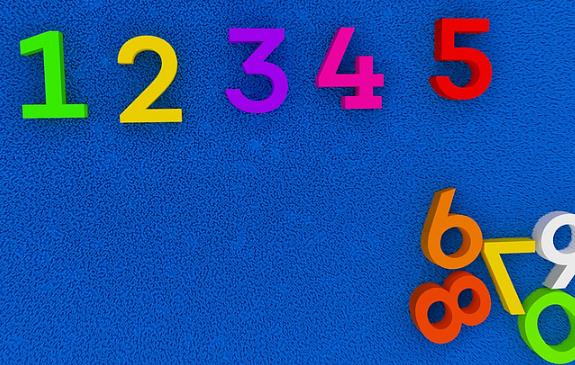
宝妈们妇女儿童活动中心是干嘛的啊? 妇女儿童活动中心,从名字中我们就可以看得出来是给妇女和儿童活动的地方,涵盖儿童的娱乐场所,例如滑梯,玩具等。妇女休息的地方,聊天室等。...
课程资料
初中八年级课程表怎么练? 1、课程表需的元素有“标题、日期、课序、课程”四方面。 2、标题是指类如“XX学校XX班”一类的讲解内容及“好好学习”等提示性话语。 3、日期是周X,上下午也...
课程资料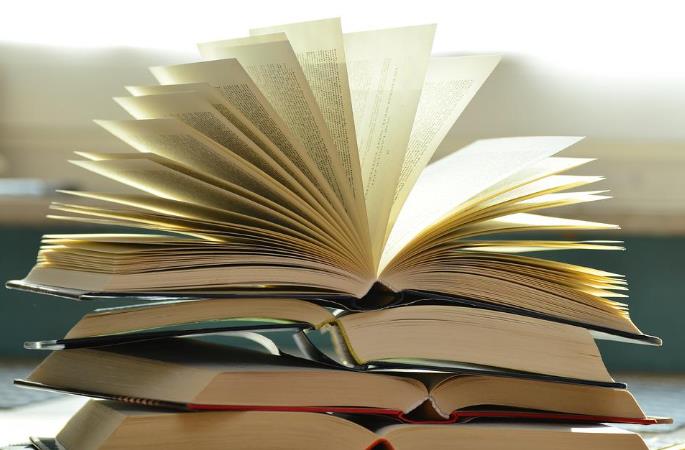
新移民办理回乡证和回港证? 新移民办理回乡讴和回港证是明显不同的新移民一定要先办理香港身份证,办理完居民身份证后在香港生活一年以上才可以办回乡证的。 大陆人入籍香港最好的方...
课程资料
简七理财课程值得买吗? 目前刚加入第一天,我买的是基础的,主要是提高理财意识,还有基础的理财知识,还是物带来一定值的 简牛理财课可信吗? 简牛理财课我猜可信吧,不过无法确定...